win10系统新建iis站点提示依赖服务或组无法启动的方案
- 发布日期:2015-05-28 作者:win10主题之家 来源:http://www.zhutixiazai.net
现如今,几乎家家户户都有一台电脑,当我们操作win10系统的过程中常常会碰到win10系统新建iis站点提示依赖服务或组无法启动的问题,有什么好的办法去解决win10系统新建iis站点提示依赖服务或组无法启动的问题该怎么处理?虽然解决方法很简单,但是大部分用户不清楚win10系统新建iis站点提示依赖服务或组无法启动的操作方法非常简单,只需要1、在雨林木风win10旗舰版系统中点击“开始”菜单,选择“控制面板”; 2、在打开的"控制面板“窗口中,点击“程序”链接就可以搞定了。下面雨林木风小编就给用户们分享一下win10系统新建iis站点提示依赖服务或组无法启动的问题处理解决。这一次教程中,雨林木风小编会把具体的详细的步骤告诉大家。
原因分析:win10新建iis站点时出现依赖服务或组无法启动是因为系统中没有“windows process Activation service”服务,用户需要通过控制面板的打开和关闭重新添加这个服务才能继续创建iis。
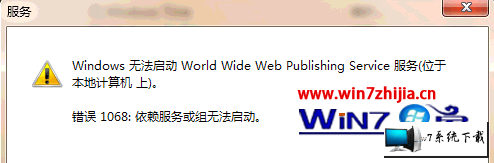
图文步骤:
1、在雨林木风win10旗舰版系统中点击“开始”菜单,选择“控制面板”;
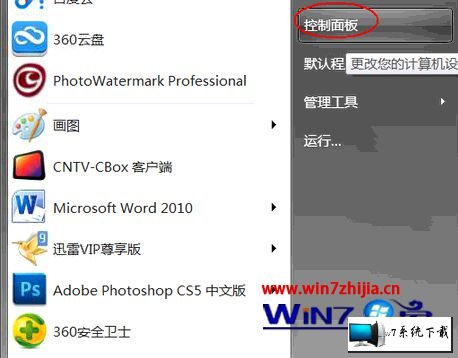
2、在打开的"控制面板“窗口中,点击“程序”链接:
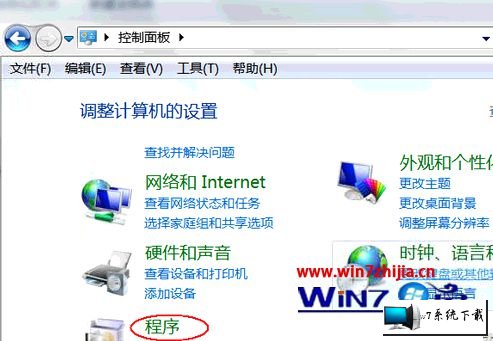
3、在打开的窗口中,点击“程序和功能”下的“打开和关闭windows功能”链接:

4、然后会弹出”windows功能“对话框,该对话框因要检查系统功能组件,所以需要一定时间;
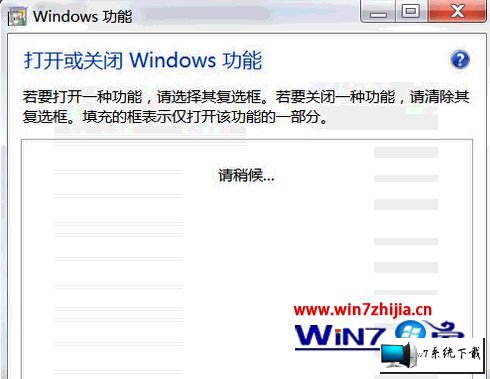
5、等对话框中出现功能选项的一,可以发现,系统中没有勾选上“windows process Activation service”这一“组件功能”。所以勾选上后,单击“确定”按钮即可。
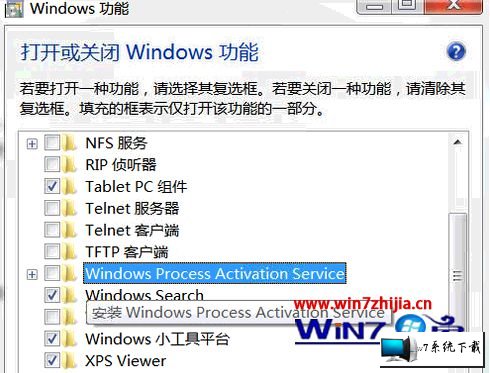
上述给大家介绍的就是关于win10系统新建iis站点提示依赖服务或组无法启动的全部内容,遇到这样问题的用户们可以按照上面的方法步骤来进行操作吧
以上,便是win10系统新建iis站点提示依赖服务或组无法启动的方案了,有需要的朋友们赶紧来操作一下吧!